チュートリアルTutorial
CT撮影時の線量計算
1.線量計算画面右バナーの「CT Dose Calculator」をクリックして、線量計算画面に移動します。
2. 線量計算条件設定
①の欄に線量計算の条件を選択または入力します。
| Manufacturer | CT撮影装置のメーカー* |
| Scanner model | CT撮影装置名 * |
| Filter | FOVサイズによって決まるフィルター *[Body][Head]などはWAZA-ARI内の共通プロトコル名で、装置の標準的な体幹部・頭部撮影条件のフィルタに対応しています。 |
| Tube potential | 管電圧 * |
| Rotation time | 管球1回転に要する時間 |
| Pitch factor | ヘリカルスキャンモードのピッチ条件 |
| Beam width | 体軸方向のコリメーション範囲 |
| Gender | 性別 |
| Phantom | 体型、年齢に応じたファントムを選択します。 Standard:成人標準体型 Fat(+2SD), Fat(+5SD):成人肥満体型 Thin(-2SD):成人痩せ体型 age:0~15:0~15歳児 |
| Scan type | 検査種目を選択します。 |
| Scan range | 撮影範囲を入力します。 中央のファントム画像上の□部をドラッグすることで撮影範囲を設定することもできます。 |
| AEC (Option) | OnにするとAEC(Auto Exposure Control)機能を使用した場合の線量計算が可能です。 示されたスライス位置における管電流を設定する必要があります。 |
| Tube Current | 管電流 |
| CTDI Phantom Size | 線量指標(DLP, CTDIvol)を計算する際のファントムサイズ フィルター条件によって選べるサイズが限られる場合があります。。 |
*CT撮影装置や管電圧は随時追加していく予定です。
条件を設定後「Calclate Dose」ボタンを押すと、線量計算が開始されます。
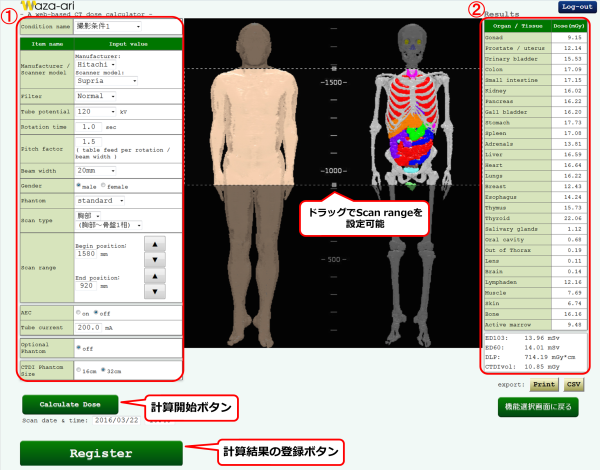
3. 線量計算結果の確認
②の欄に線量計算結果が表示されます。
以下のような各臓器の吸収線量[mGy]と実効線量相当[mSv]などが表示されます。
|
|
WAZA-ARI お問い合わせWAZA-ARI v2
WAZA-ARI開発グループ
E-mail:
![]()
お問い合わせはメールのみの対応とさせていただいております。
お電話での対応は行っておりませんのでご了承下さい。
本サイトのご利用にあたってWAZA-ARI v2
サイトポリシーをご覧ください
ユーザマニュアルWAZA-ARI v2
WAZA-ARI UserManual
付録 登録パラメータ